Prohledávání obrácených obrázků může být u stolních počítačů hračkou, ale u mobilních zařízení to vyžaduje trochu více práce. Jistě, je to trochu nepříjemné, že ve svém telefonu obvykle tuto funkci nedostanete ihned po vybalení, ale s určitou mírou znalostí o tom, jak postupovat, hledat informace o obrázcích a fotografiích při používání smartphone je mnohem jednodušší, než si myslíte. V tomto případě se podívejme, jak obrátit vyhledávání obrázků na smartphonech a tabletech s Androidem:
Zpětné vyhledávání obrázků v systému Android pomocí aplikací třetích stran
V obchodě Google Play je k dispozici ke stažení spousta aplikací pro reverzní vyhledávání obrázků, ale CamFind je zdaleka nejoblíbenější bez ohledu na to, zda používáte Android nebo iOS.
- Nejprve si stáhněte a nainstalujte CamFind (zdarma) do zařízení Android. Jakmile ji spustíte, přistanete na integrovaném rozhraní fotoaparátu aplikace, odkud můžete nahrát jakýkoli obrázek na servery společnosti a získat další informace o předmětu. Fotografie můžete buď pořídit klepnutím na ikonu ikona velké modré kamery na obrazovce nebo vyberte obrázek z galerie pomocí klepnutím na ikonu „+“ vpravo nahoře.
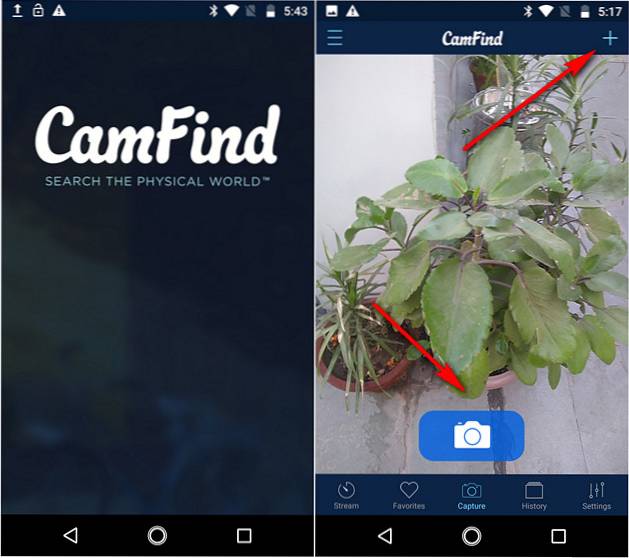
- Jakmile použijete jednu z těchto možností k nahrání obrázku na servery CamFind, je to proprietární společnost CloudSight API pro rozpoznávání obrázků nejen identifikuje objekt, ale také navrhuje webové stránky a zdroje, ze kterých můžete získat více informací o předmětu. Zpětně jsme prohledali vozidlo hatchback a klávesnici počítače a ... CamFind dokázal správně identifikovat obojí, ale nejpůsobivější část přišla, když jsme nahráli obrázek žluté čínské růže a aplikace ji přesně identifikovala jako „žlutý květ ibišku“ (vědecký název Hibiscus rosa-sinensis).
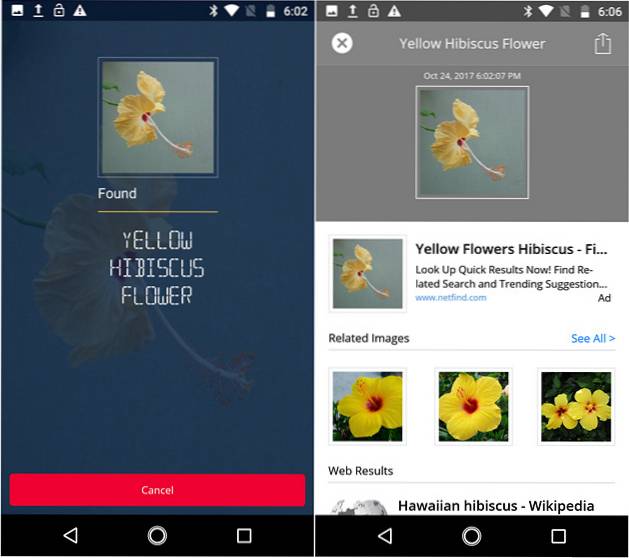
Další aplikace pro reverzní vyhledávání obrázků v systému Android
Zatímco CamFind je skvělá aplikace pro váš telefon, používá vlastní proprietární API pro rozpoznávání obrázků a nikoli Výsledky vyhledávání obrácených obrázků Google. V případě, že to hledáte, můžete použít další skvělou bezplatnou aplikaci s názvem PictPicks (zdarma), která vám při každém nahrání obrázku na jeho servery zobrazí řadu podobných obrázků z Googlu, jak vidíte na níže uvedených screenshotech.
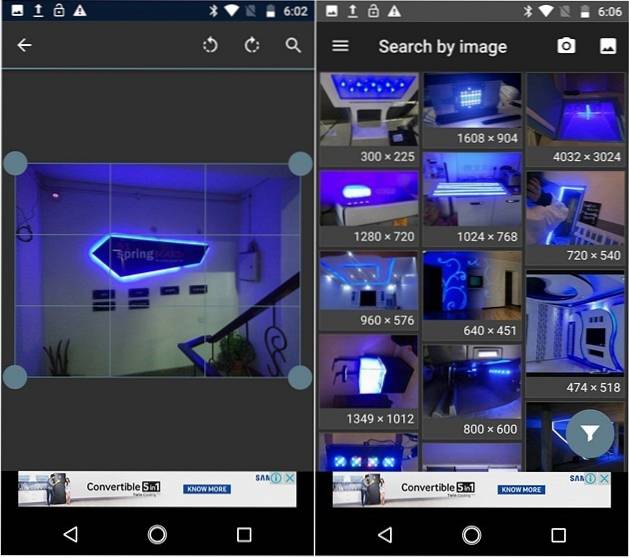
Nedávno jsme také otestovali několik dalších aplikací pro reverzní vyhledávání obrázků třetích stran na Androidu a iOS, takže si můžete prohlédnout náš podrobný článek na toto téma, pokud chcete více možností.
Poznámka: Pokud vlastníte smartphone Pixel nebo Pixel 2, můžete k obrácení vyhledávání obrázků použít funkci Google Lens. Uživatelé Galaxy S8 a Note 8 mohou k tomu samému použít funkci Bixby Vision.
Zpětné vyhledávání obrázků v systému Android pomocí mobilních prohlížečů
Mnoho webů, jako je TinEye (navštivte webové stránky), vám umožňuje zpětné vyhledávání obrázků, ale jen málo z nich je stejně univerzálních a tak populárních jako vyhledávač reverzních obrázků Google. I když to není zdaleka dokonalé, algoritmus vyhledávání reverzních obrázků Google funguje lépe než většina ostatních, což by ve skutečnosti nemělo být pro nikoho novinkou. Na rozdíl od prohlížečů pro stolní počítače, kde můžete obrázky zpětného vyhledávání používat pouze při běžné návštěvě místní domény Google, vyžaduje použití této funkce v mobilních zařízeních vyladění několika nastavení v mobilním prohlížeči. Takže bez dalších okolků se podívejme, jak obrátit vyhledávací obrázky v systému Android pomocí Google Chrome:
Poznámka: Zatímco pro výuku používáme Google Chrome, je proces stejný i ve Firefoxu.
- Otevřete prohlížeč a přejděte do místní domény Google. Pak klepněte na tlačítko „Nabídka“ (tři tečky) v pravém horním rohu, jak je vidět na obrázku níže.
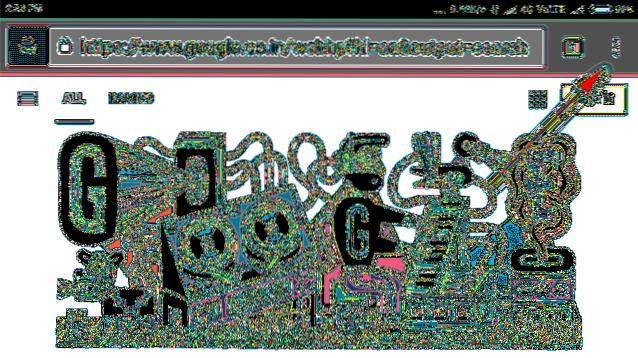
- Zobrazí se rozbalovací nabídka, jako je ta na obrázku níže. Přejděte dolů v nabídce, vyhledejte a vyberte „Vyžádat web pro počítače“. Stránka se automaticky znovu načte na verzi pro stolní počítače.
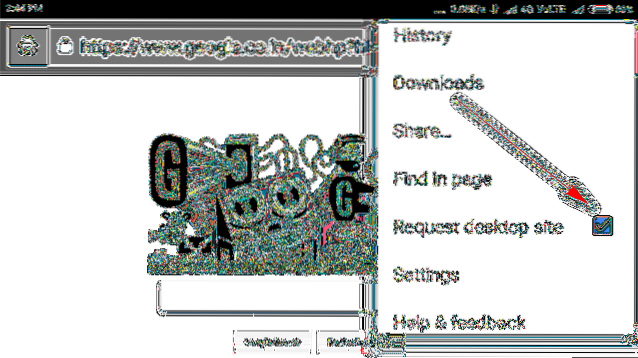
- Jakmile používáte prohlížeč pro stolní počítače, klepněte na 'Obrázky' přejdete na domovskou stránku Obrázků Google.
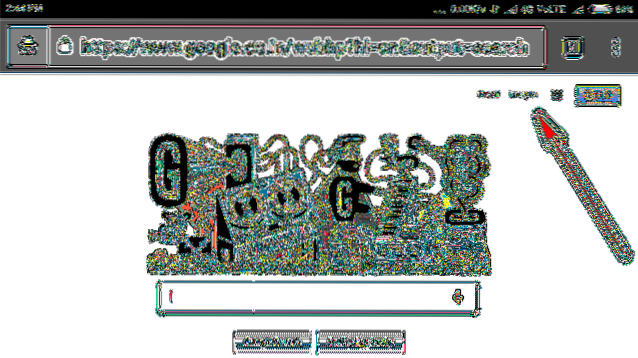
- Na stránce Obrázky Google, klepněte na ikonu fotoaparátu.
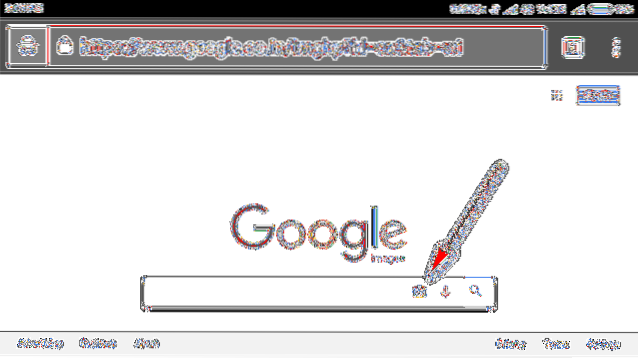
- Klepnutím na ikonu fotoaparátu získáte možnost buď nahrajte obrázek nebo vložte adresu URL obrázku získat o tom více informací.

To je vše, lidi! Nyní můžete buď nahrát obrázek ze svého zařízení Android, nebo vložit adresu URL obrázku ze sítě, abyste získali více informací o tématu od Google.
VIZ TÉŽ: 8 nejlepších aplikací pro reverzní vyhledávání obrázků, které můžete použít
Jednoduchá řešení pro obrácení vyhledávání obrázků v systému Android
Jak vidíte, zpětné vyhledávání obrázků ze zařízení Android je docela jednoduchý proces bez ohledu na to, zda používáte aplikaci nebo mobilní prohlížeč. Takže jděte do toho a zkuste to a dejte nám vědět, která metoda vám připadá intuitivnější, tím, že své myšlenky necháte v sekci komentářů níže.
 Gadgetshowto
Gadgetshowto



